教你如何制作Excel表格排行榜
1787
2022-10-11

Excel表格Ctrl+E都有哪些功能 Excel表格Ctrl+E功能介绍
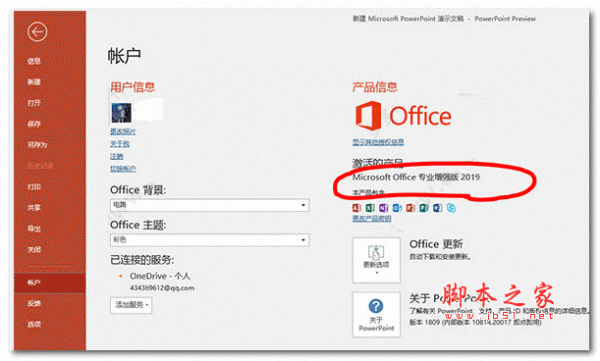 Excel表格Ctrl+E功能介绍
Excel表格Ctrl+E功能介绍
1、 分段显示手机号码
为了便于阅读,我们常常需要将表格中手机号码分段显示。这种情况下,我们仅需要在第一个单元格手工输入分段形式,然后按住Ctrl+E,Excel便会识别分段规则,自动填充后续内容。
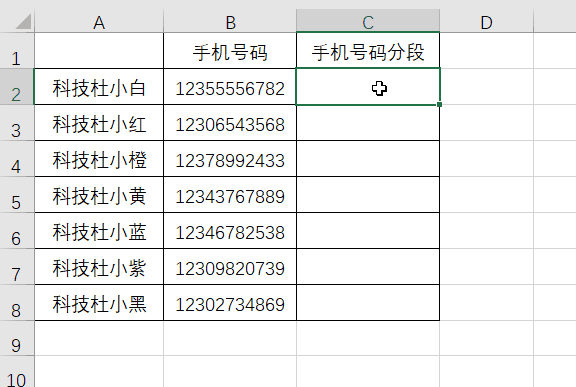 2、 身份证日期提取
2、 身份证日期提取
想要快速提取出身份证上的年月日,不用查函数了!使用Ctrl+E一键就能搞定。在第一个单元格中,手动提取一个身份证的年月日信息,接着按住Ctrl+E,Excel就会识别提取规则,自动填充信息。
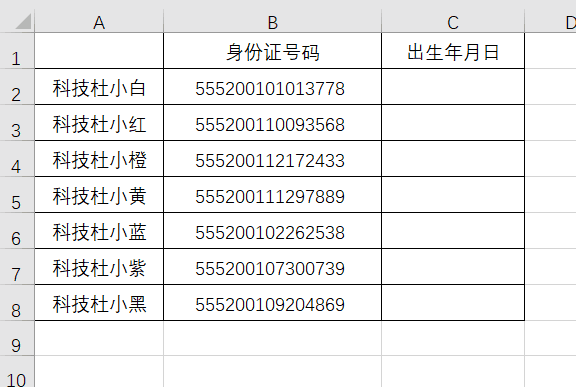 3、批量为内容增加前缀和后缀
3、批量为内容增加前缀和后缀
以往遇到类似情况,我们往往会选择”批量处理单元格”,或者使用函数公式进行处理。而通过Ctrl+E,我们同样只需要在第一个单元格中,为内容添加好前缀/后缀,按下快捷键,后续单元格即可自动加入添加的内容。
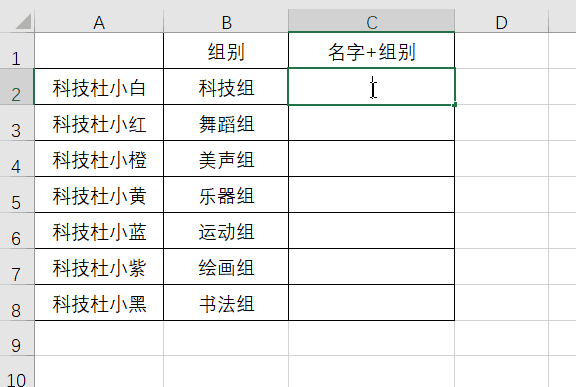 4、快速拆分单元格
4、快速拆分单元格
对单元格进行拆分和合并,是非常高频的操作。还在用函数拆分单元格吗,试试Ctrl+E,再多的信息也能一键拆分出来!
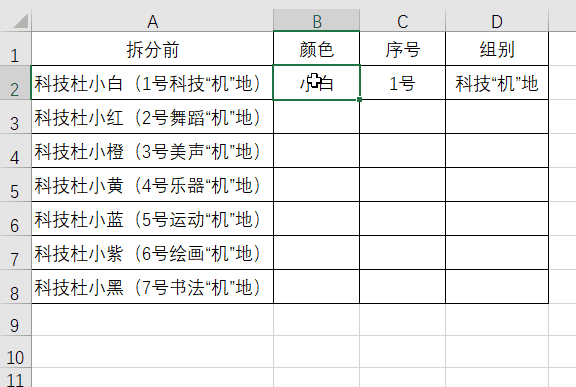 5、批量合并/提取内容,添加符号
5、批量合并/提取内容,添加符号
在处理表格文件时,通常会需要处理单元格的内容,比如说将合并数据、批量添加符号。我们以下图为例,名字与组别相互独立存在。现在,需要将这些信息进行合并,并且要求为组别添加括号。你只需在首个单元格输入你想要的目标值,按下Ctrl+E就能轻松完成。
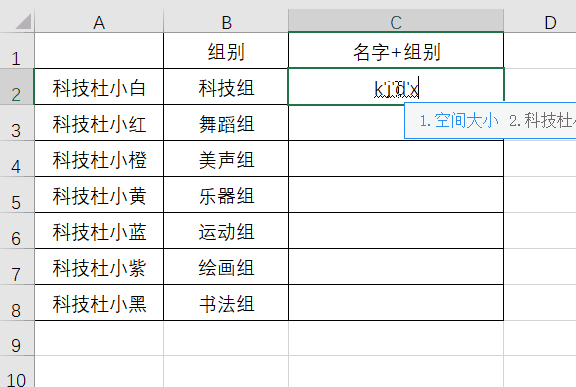 6、批量替换字符
6、批量替换字符
以前当我们遇到字符替换时,总会使用Ctrl+H来做数据替换,或者用REPLACE和SUBSTITUTE函数来完成。但现在使用高效的Ctrl+E只需在首个单元格输入目标值,按下Ctrl+E,文字与符号都能一键替换哦。
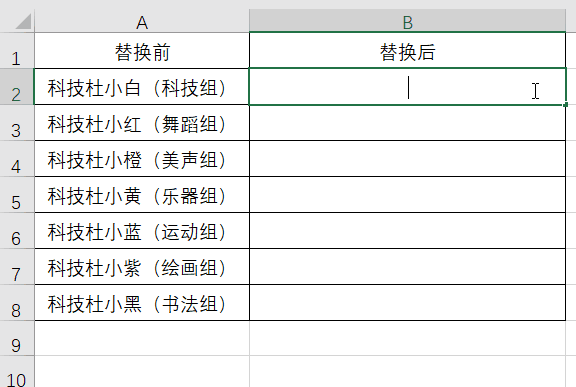 7、快速去除空格、符号,保留文本
7、快速去除空格、符号,保留文本
有时候收集内容时往往会存在空格和符号,文本格式并没有得到统一。不用逐个排查。Ctrl+E帮你一键去除多余的空格和符号,只保留文本,实现格式统一。
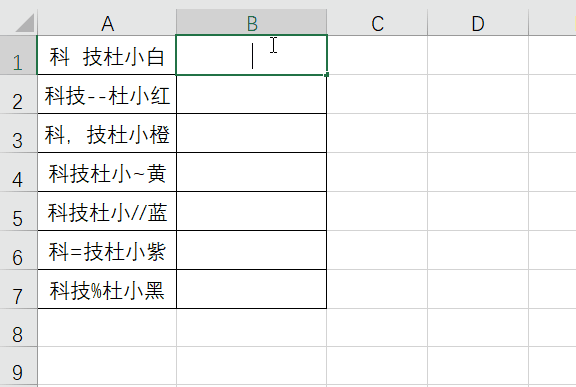 以上7个便是常见的Ctrl+E高效用法,大家有没有学会呢?其实Ctrl+E是指「快速填充」。它能通过比对字符串之间的关系,来给出最符合用户需要的一种填充规则。
以上7个便是常见的Ctrl+E高效用法,大家有没有学会呢?其实Ctrl+E是指「快速填充」。它能通过比对字符串之间的关系,来给出最符合用户需要的一种填充规则。
版权声明:本文内容由网络用户投稿,版权归原作者所有,本站不拥有其著作权,亦不承担相应法律责任。如果您发现本站中有涉嫌抄袭或描述失实的内容,请联系我们jiasou666@gmail.com 处理,核实后本网站将在24小时内删除侵权内容。